Com lançamento Atualização IOS 18, Apple leva TPersonalize a tela do iPhone Para um nível totalmente novo. Agora você pode alterar todos os seus ícones para novas cores através de uma ferramenta integrada ao próprio sistema. Você também pode organizar os ícones e widgets da maneira que preferir. Dessa forma, você pode mostrar o papel de parede, parte dele, ou até mesmo apenas colocar os ícones na parte inferior da tela e deixar o restante da tela para mostrar o papel de parede, por exemplo. Neste artigo, mostraremos novas maneiras de personalizar a tela com ideias diferentes.
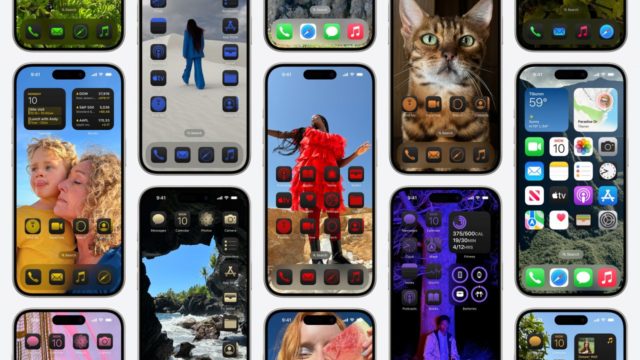
Novos recursos de personalização geram polêmica

A Apple respondeu à popularidade da personalização da tela inicial entre os jovens desde o lançamento do iOS 14 em 2020, à medida que os usuários criavam ícones personalizados usando atalhos e imagens do Pinterest, o que levou a empresa a melhorar a experiência de uso desses ícones personalizados e desenvolver personalização recursos em versões subsequentes, incluindo iOS 18, para atender a essa crescente demanda por personalização pessoal.
Os novos recursos de personalização na atualização do iOS 18 geraram polêmica e reações mistas, especialmente entre designers profissionais. As principais críticas centraram-se no facto de os resultados finais da personalização poderem não estar de acordo com os padrões de design topo de gama pelos quais a Apple é conhecida. Essa mudança representa um afastamento da filosofia anterior da Apple de restringir as opções de personalização para garantir uma experiência de usuário consistente. Algumas preocupações dizem respeito à possibilidade de criação de interfaces visualmente inconsistentes ou difíceis de usar como resultado desta ampla liberdade de personalização.
Apesar dessas críticas, o objetivo principal dessas mudanças é dar aos usuários maior liberdade para se expressarem e expressarem seus gostos pessoais. A Apple passou a atender aos desejos dos usuários, principalmente dos jovens, que demonstraram grande interesse em customizar seus telefones. Esta mudança representa uma evolução na filosofia da Apple.
Se o resultado pode não parecer totalmente de acordo com o estilo tradicional da Apple, esse é exatamente o objetivo: permitir que cada usuário faça do seu telefone um reflexo de sua personalidade.
Personalize as cores dos ícones
Agora, pressionando e segurando na tela inicial, você pode tocar no botão Editar para entrar no novo modo de personalização. Você poderá adicionar widgets, editar páginas da tela inicial ou selecionar a nova opção “Personalizar” para configurar as cores e sombreamento de ícones e widgets em sua tela inicial e personalizar as cores e ícones.
Agora, pela primeira vez, os usuários podem modificar os tons e cores dos ícones existentes ao seu gosto. No entanto, alterar o design da imagem do ícone ainda não é possível sem o uso de atalhos específicos do usuário.
Além disso, os desenvolvedores agora podem oferecer ícones alternativos como parte do download do aplicativo. Esses ícones alternativos podem estar disponíveis como parte de uma atualização ou assinatura paga, dependendo das preferências do desenvolvedor. Depois de selecionar um favicon em aplicativos que oferecem alternativas, os usuários podem decidir como ele aparecerá.
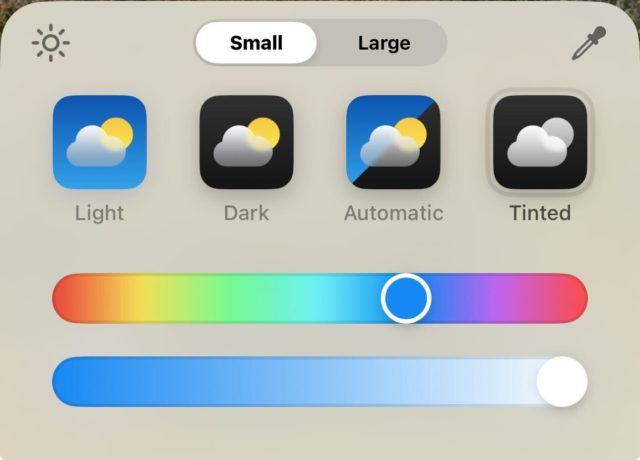
A atualização do iOS 18 oferece quatro opções para seus ícones:
◉ Modo de luz padrão.
◉ Modo escuro.
◉ Modo automático que muda de claro para escuro conforme a noite cai.
◉ Nova opção “Colorido”
Ao escolher o modo Cor, você pode usar a ferramenta conta-gotas colorida para escolher uma cor de fundo da tela inicial, que então colore a parte mais clara dos ícones. Por exemplo, se o seu papel de parede contém uma imagem da natureza, você pode escolher o azul celeste como a cor dos seus ícones. Você pode ajustar ainda mais as opções de cores usando dois controles deslizantes na parte inferior, um para a tonalidade em si e outro para a saturação. Mover até o branco torna a tonalidade ou a cor menos perceptível.
Como criar uma aparência uniforme e elegante para ícones no modo claro
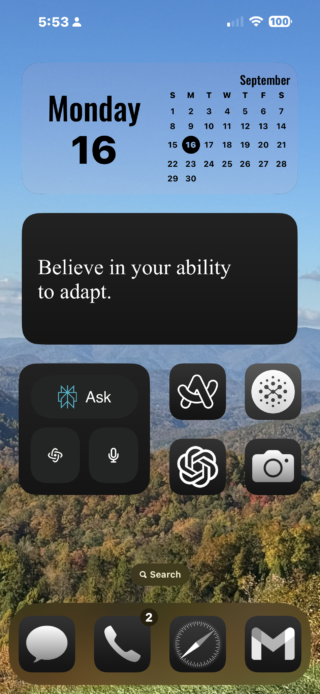
Apesar da variedade de opções de personalização de ícones no iOS 18, ícones escuros com cores contrastantes ou coloridos podem não agradar a todos os gostos dos usuários. Assim, foi desenvolvida uma forma inovadora de criar um visual mais harmonioso e tranquilo para a tela inicial, apresentando gradientes de cores harmoniosos. Para fazer isso:
Primeiro, você deve ampliar os ícones e remover os textos. Vá para o modo de personalização e, em seguida, altere o tamanho dos ícones de “pequeno” para “grande”. Isso removerá automaticamente os rótulos de texto dos ícones e widgets.
Em segundo lugar, ajuste as cores e o brilho. Abra a opção de ícones coloridos, mova a barra de saturação para a direita para reduzir a intensidade das cores e clique no ícone do sol no canto superior para alternar para o modo claro.
A aplicação dessas configurações resultará em uma aparência mais brilhante e harmoniosa para a tela inicial, e ícones em tons de preto, branco e cinza, e assim você evitará cores fortes e inconsistentes, especialmente em ícones do Google que há muito são criticados pelos usuários. .
Notas técnicas
◉ Essas configurações podem ser aplicadas enquanto mantém o telefone no modo claro.
◉ As alterações afetam todos os ícones e widgets da tela inicial.
◉ O grau de saturação pode ser ajustado conforme desejado para obter a aparência perfeita.
◉ Essa abordagem oferece uma solução ideal para usuários que preferem uma aparência mais profissional e consistente para sua tela inicial, mantendo ao mesmo tempo todas as funcionalidades do sistema operacional.
Organize ícones com mais liberdade
Agora você pode organizar os ícones e widgets da maneira que preferir. Não mais restritos a uma grade rígida, eles estavam sempre adjacentes e organizados em linhas e colunas específicas. Com o iOS 18, você pode colocar ícones em qualquer lugar da tela. Você pode, por exemplo:
◉ Enquadre o papel de parede do iPhone com ícones, para que você possa organizar os ícones de forma que fiquem ao longo das bordas da tela, deixando a área central vazia. Essa disposição permite que a imagem do papel de parede apareça com mais clareza no centro da tela, como se estivesse emoldurada por ícones.
◉ Você também pode colocar ícones apenas na parte inferior da tela.
◉ Você também pode criar padrões e designs inovadores usando ícones.
Os ícones escuros dão um visual diferente à tela inicial, pois mantêm algumas cores, mas são colocados sobre fundos pretos, permitindo que mais atenção seja focada no fundo do telefone.
Quanto aos ícones coloridos, eles são semelhantes em conceito, mas se diferenciam pelo fato de suas partes mais claras serem sombreadas em uma única cor de sua preferência ao invés de utilizar múltiplas cores, o que proporciona maior consistência de cores com possibilidade de customização de acordo com o gosto do usuário.
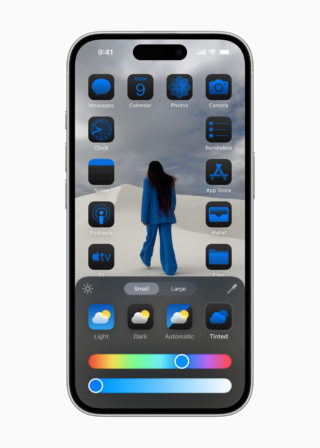
Aplicativos para personalizar a tela do iPhone
O iOS 18 oferece uma opção revolucionária para usuários que buscam um design mais simples para sua tela inicial, já que agora podem dispensar completamente os ícones tradicionais. Este desenvolvimento abre novos horizontes no campo da personalização da interface do usuário.
O aplicativo To My Prayer suporta recursos de personalização de tela
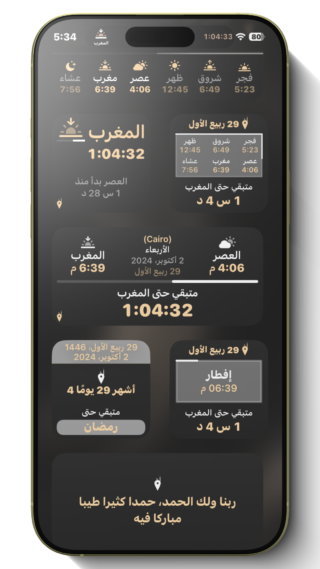
Com as atualizações contínuas da aplicação “Li My Prayer” para suportar todas as funcionalidades do iOS 18, “Li My Prayer” distingue-se agora como quase a única aplicação de oração que tira partido de todas as funcionalidades do sistema Apple. Na última atualização, o dhikr chegou e certamente irá realçar a beleza da tela do seu aparelho. Confira minhas orações agora. Apoio o desenvolvimento do aplicativo assinando My Salat Pro.
Inscrição ferreiroPioneiro da simplificação
Widgetsmith, um dos aplicativos de personalização mais proeminentes, foi atualizado para acomodar os novos recursos do iOS 18. O aplicativo oferece uma variedade de maneiras de personalizar a tela inicial usando “Ações”, e os recursos principais mais importantes são:
Widgets grandes sem rótulos integram-se perfeitamente ao design da tela inicial e fornecem uma aparência unificada onde todos os ícones aparecem no mesmo estilo.
Ações personalizadas, incluindo atalhos para reproduzir álbuns favoritos, conectar-se rapidamente a amigos próximos e acessar via Control Center
Ele também contém outras opções de personalização, pois é equipado com um grande conjunto de ícones prontos e contém ícones SF, para que você possa usar os ícones de sistema integrados da Apple. Além disso, tem a possibilidade de personalização pessoal onde você pode escolher ou desenhar seus próprios ícones.

Também possui uma aparência elegante e uniforme para todos os elementos. Interface menos lotada, fácil acesso a todas as funções disponíveis.
O desenvolvedor do aplicativo Widgetsmith, David Smith, destaca que as atualizações estéticas do iOS 18 mudam completamente o visual da tela inicial do iPhone. O aplicativo oferece a capacidade de criar uma tela inicial sem ícones e substituí-los por textos que representam vários aplicativos, como previsão do tempo, correio, mapas, música e calendário.

Aplicativo de telefone idiota
Ele se concentra em simplificar muito a tela inicial. Ele permite a criação de uma interface de usuário simples inspirada em telefones antigos antes do advento dos smartphones, com opções de temas claros e escuros, e o desenvolvedor afirma que essas mudanças o ajudaram a reduzir o tempo de tela.
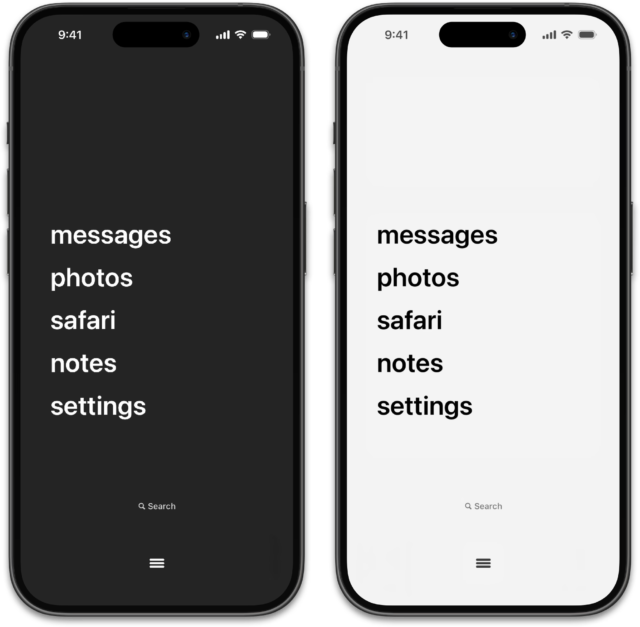
Outra ideia interessante que usa a tecnologia Place Icon Anywhere no iOS 18 é que os próprios ícones podem se tornar parte do seu papel de parede e se misturar com seus gráficos de maneiras que não eram possíveis antes. Entre esses aplicativos que podem realizar esta função estão:
Aplicativo Themify
O aplicativo inclui conjuntos integrados de planos de fundo, widgets e ícones, e esses ícones combinam de forma criativa com o plano de fundo. Por exemplo, ícones grandes podem ser transformados em planetas do sistema solar, ou ícones pequenos podem ser usados como elementos decorativos nas paredes.
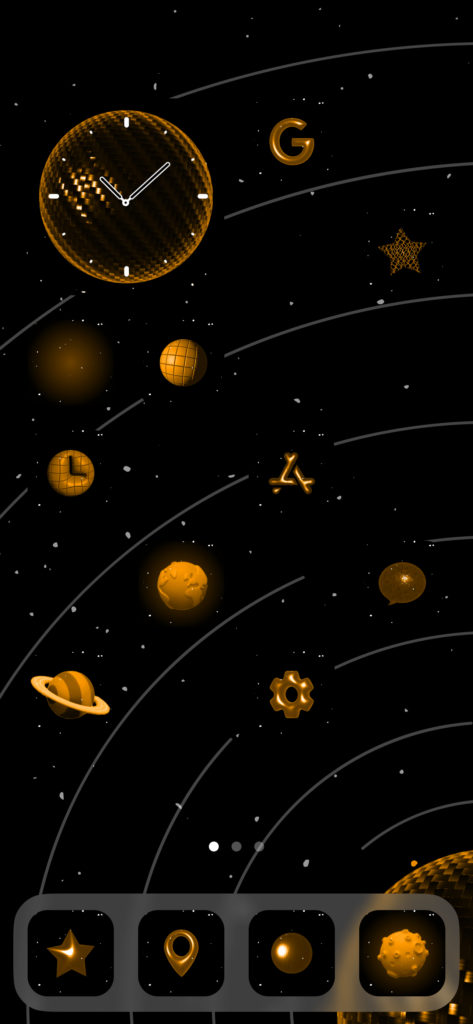
Themify também oferece suporte a uma ampla gama de outros recursos do iOS, incluindo widgets de tela de bloqueio, fotos de contatos personalizadas, telas de espera e muito mais.
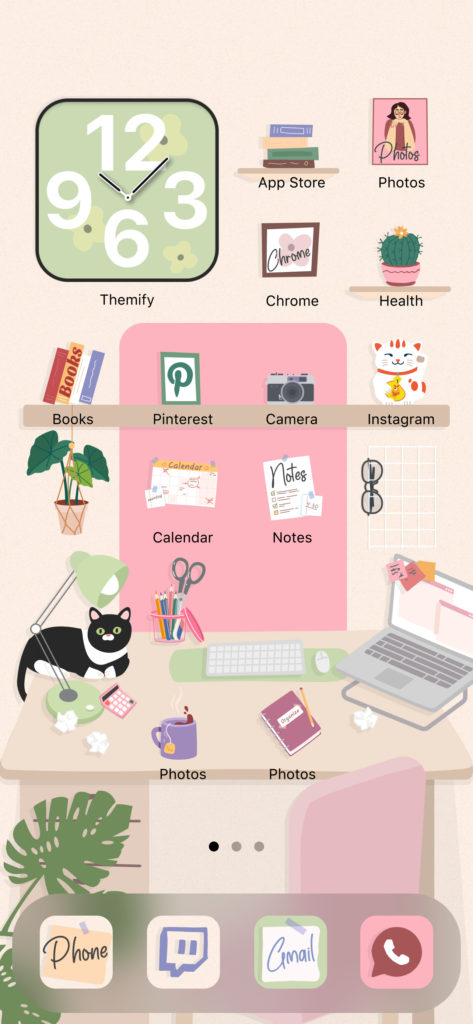
Vale ressaltar que existem muitos outros aplicativos de personalização, como Brass, Aesthetic, Aesthetic Kit, Best Widgets, Color Themes, Reskin, ThemeKit, ThemePack e Widgy, além do Wallaroo, especializado em papéis de parede.
A personalização no iOS 18 não se limita apenas à tela inicial, mas se estende a múltiplas opções. Os usuários agora podem alterar atalhos de aplicativos na tela de bloqueio, como câmera e lanterna, e também podem organizar a Central de Controle e adicionar ações personalizadas de aplicativos de terceiros, desde que os desenvolvedores suportem esse recurso. Além disso, a Apple permite que os usuários personalizem o layout, o agrupamento e os tamanhos dos controles de acordo com suas preferências pessoais.
Fonte:

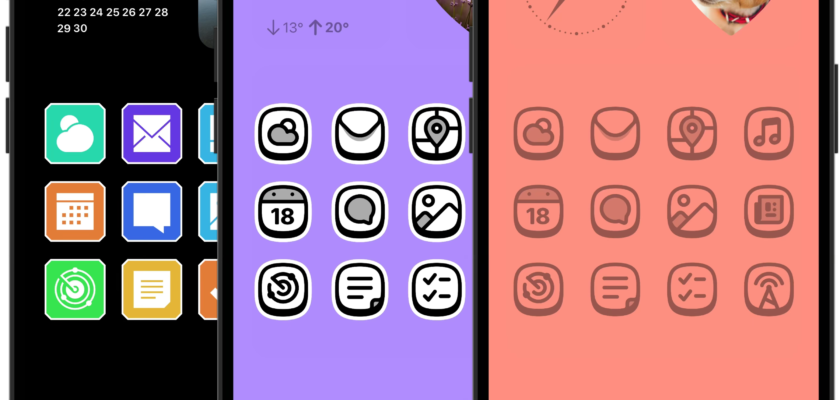

Ainda resta muito para a Apple neste quesito atingir o nível desejado, desde que arrastar os aplicativos não chegue à barra inferior ou removê-la, e enquanto a Apple não alocar uma loja para temas e formato dos ícones e abrir a porta para os desenvolvedores, como acontece em outros sistemas, isso significa que a senhora ainda não amadureceu.
Existem coisas incompletas ou incompletas!
por exemplo!
1 Limpe a tela de bloqueio para que eu possa excluir o relógio e o calendário!
2 Torne os ícones transparentes de acordo com o desejo do usuário de máxima transparência!
3 Remova a barra de encaixe inferior da tela principal!
4 Mude a cor dos ícones de forma independente, cada ícone com uma cor diferente e não tão geral como é agora!
5 No Centro de Controle não há muita flexibilidade na colocação de um atalho. Se for circular, não consigo colocá-lo no meio!
7 A adição do widget antigo à direita da tela de bloqueio e da tela inicial (que apareceu quase no iOS XNUMX e superior) foi excluída!
Obrigado !
Bem-vindo, Mohamed👋, obrigado pelo comentário interessante e pelos pontos interessantes que você levantou. Acho que todos compartilham do seu desejo de ver mais opções de personalização no iOS, e estou com você nisso! 📲
A ideia de tornar os ícones transparentes ou alterar a cor de cada ícone de forma independente parece maravilhosa e acho que vai adicionar um toque pessoal incrível aos dispositivos. 😍
Mas como sabem, a Apple dá sempre passos firmes e cautelosos no desenvolvimento do seu sistema, para não perder a simplicidade e elegância pelas quais é famosa. 🍏
Portanto, adições como essa podem levar algum tempo até que possamos vê-las em atualizações futuras. Ainda há muito espaço para exploração e inovação! 🚀😉
Obrigado novamente por suas sugestões interessantes!
Depois de um tempo, eles vão se acostumar com essa mudança. Por exemplo, personalizei os ícones, esqueci a localização dos aplicativos e adicionei mais widgets. Agora procuro aplicativos na opção de pesquisa, mas não há problema. , e o artigo começou falando sobre os objetores Abaixo estão os aplicativos que oferecem mais opções de personalização por meio de aplicativos selecionados, então esqueci o artigo, baixei os aplicativos para experimentar.
Quer dizer, o problema foi resolvido na versão beta? E ainda obrigado, irmão
Olá Abdullah 🙋♂️, Sim, muitos problemas foram resolvidos na versão beta, mas como você sabe, a versão beta sempre tem alguns bugs que são resolvidos nas principais atualizações. Por isso recomendo esperar um pouco se você não é fã de aventura no mundo da tecnologia 😄. Obrigado pela sua pergunta e tenha um bom dia! 🍏📱
Que Deus recompense vocês, iPhone 16. Estou com um problema ao tocar na tela.
Estamos aguardando que a Apple resolva este problema na atualização 18.1